恩...這篇主要是寫一些router的設定檔寫法,當然能寫的東西很多啦!
這裡只是帶個大概而已...^^
首先先隨便拿個預設的檔案來開刀吧!
Dynagen的Lab設定檔都是「***.net」,
預設都放在C:\Program Files\Dynamips\sample_labs\內,
這裡就拿simple2裡面的「simple2.net」來改一下,用記事本或者文字編輯軟體就可以了~
當然也可以自己打一打後存成「simple2.net」檔啦!先把裡面原本的資料改成以下:
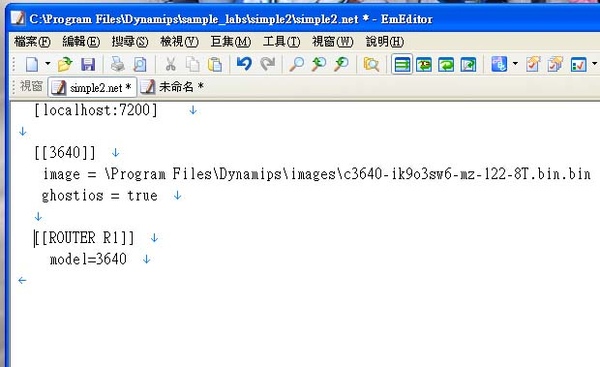
啥?這是蝦咪跟蝦咪?別急...繼續看下去吧!
這個沒有那麼難啦...至少現在還沒有到會有點頭昏的地步...XD
下面來一行一行看吧!
註:#後面可加註解用文字,不會對設定檔產生影響,用來在後面補上說明以防忘記~
[localhost:7200]
#localhost是指主機名稱;而7200則是登入時所用的的Port
[[3640]]
#這裡開始定義要模擬路由器的組態,包括bin檔位置及其他參數、項目,來做為下面的基準,
#也就是說這邊寫完後,下面的模擬router就是遵照這邊設定的介面下去跑,
#例如要插入一組新的slot,可以在這邊先寫,不用再下面另外補slot插槽的語法
#當然這意味著,所有的router都有相同的slot介面,
#如果不想要那麼多,則可以在各台下面自行定義該台的組態
image = C:\Program Files\Dynamips\images\c3640-ik9o3sw6-mz-122-8T.bin.bin
#IOS映像檔(***.bin)的放置地方,別寫錯喔~還有記得加上附檔名~~^o^
ghostios = true
#讓所有Router共用同一個,可節省空間,不然會蠻恐怖的...= =
[[ROUTER R1]]
model=3640
#要模擬router型號,這邊是用3640~上面的「R1」是名稱,前面記得加上「ROUTER」喔!
確定都ok的話,要正式開始進入模擬器的世界囉~
雖然目前只有一顆router不能玩出啥名堂,不過總要有個簡單的開始嘛!
第一步先用力的點二下Dynamips Server這個圖示吧!
喔喔...重點來了!還記得剛剛打的「simple2.net」吧~對!接著就是點它了!
如果看到這個畫面,表示已經成功進入囉!
這樣總該相信了吧,現在有一台3640(名稱為R1)的router可以用了。
同時間,原本simple2.net的資料夾只有個檔案,現在多了很多個喔!
這些檔案都很重要,所以沒事別亂砍...= = (除非想全部重新設定)
恩...表示simple2.net這個檔案裡面有錯喔!
檢查一下有沒有哪個地方打錯了(例如IOS的位置),或者漏掉什麼字了~
如果打list能順利出現模擬router的名稱,接下來就可以輸入:
=>telnet R1(R1指的是名稱),接著帶著愉悅的心情按下Enter!

簡單、漂亮的「#」字號代表著IOS進入開機程序,讓它跑一下後...

有沒有看到和CCNA的書很類似的畫面呢?
看到這個就表示,已經順利的進去router的設定畫面囉!
好好的enjoy it吧!v( ̄︶ ̄)y
註:
雖然這邊是用telnet方式來連接router,但實際上這是模擬aux接頭的方式,
並非是真正的telnet喔~
所以再設定完aux的密碼後,再次的telnet會發現要求你輸入密碼...
(真正的telnet連線密碼是要在vty方式下設定的)
下一篇會說明如何讓居高不下的CPU使用率降低,
不然到時別說開很多台了,最慘的是一台就讓你電腦當掉...(  ̄ c ̄)y▂ξ
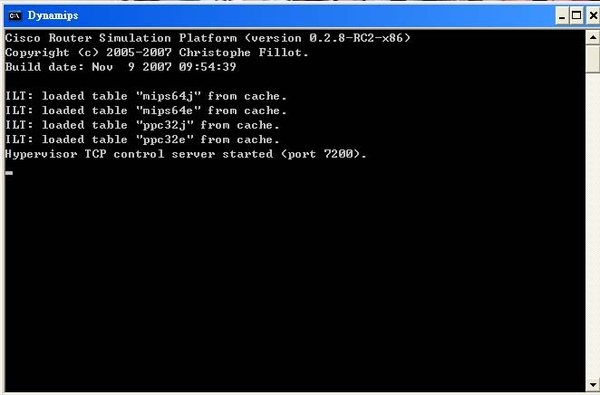
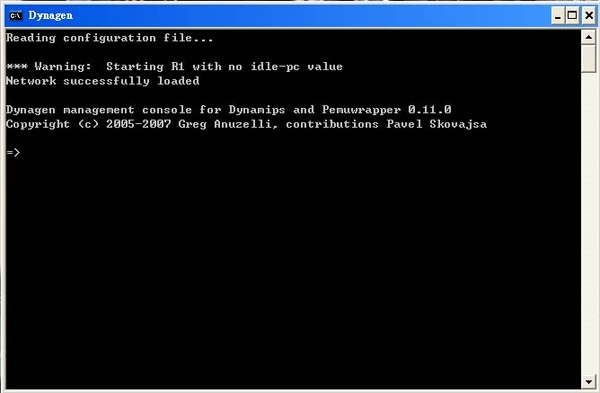




 留言列表
留言列表
